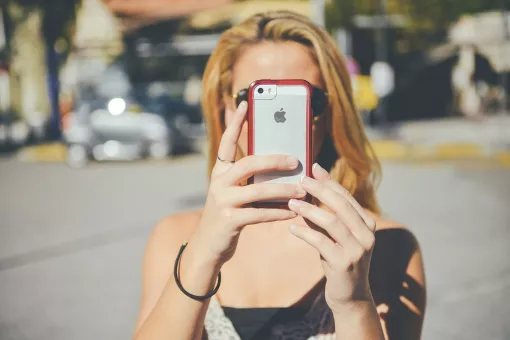Huawei Honor okosóra: hogyan párosítsuk és csatlakoztassuk az aktivitásmérőnket

Manapság az okosórák az emberek apró kis asszisztensévé váltak a magánéletben és a munkahelyükön egyaránt. A tökéletes párosítás az első lépés az intelligens sportolás világába. Azonban a párosítás folyamata nem mindenki számára egy egyszerű menet. Mi történik, ha a párosítás sikertelen? Ne aggódjon, segítünk Önnek megoldani a Huawei Honor aktivitásmérője párosítása és csatlakoztatása közben felmerülő problémákat!
Párosítás az első használat előtt
Első lépés: Töltse le a Huawei Health alkalmazás legújabb verzióját a Google Play áruházból.
Második lépés: Kapcsolja be a Bluetooth kapcsolatot az okostelefonján.
Harmadik lépés: Nyomja meg és tartsa lenyomva az okosóra oldalsó gombját a bekapcsoláshoz. Győződjön meg róla, hogy az okosóra megjeleníti a párosító interfészt (ez az interfész a Honor okosóra-xxx jelzést mutatja).
Negyedik lépés: Nyissa meg a Huawei Health alkalmazást. Adjon hozzá eszközöket az alkalmazásban, és figyeljen oda, hogy az okosóra megfelelő Bluetooth nevét válassza ki a listából.
Megjegyzés:
1. A Huawei Wear alkalmazás nem támogatja a Honor aktivitásmérők támogatását. Töltse le a Huawei Health alkalmazást a párosításhoz.
2. Ellenőrizze, hogy a mobiltelefonja operációs rendszere támogatja-e a párosítást. Android okostelefonok esetében 4.4-es vagy újabb, míg iPhone okostelefonok esetében iOS 9.0 vagy újabb operációs rendszer szükséges.
3. A párosítás folyamata során az aktivitásmérőn és a Huawei Health alkalmazás megerősítő információkat jeleníthet meg. Figyeljen oda, hogy időben tudjon a megerősítésre koppintani.
4. Engedélyezze a Huawei Health alkalmazás számára a helymeghatározást. A helymeghatározás engedélyezésére minimum az aktivitásmérő és az okostelefon párosítása során szükség van. Ha a Huawei Health alkalmazás engedélyt kér a helymeghatározására, akkor hatalmazza fel és értsen egyet a feltételekkel. Néhány mobiltelefon esetében nem jelenik meg az engedélyt kérő ablak. Ha nem találja a mobiltelefon beállításai között az engedélyezést, akkor keresse fel a márkaszervizét, ahol segítenek majd Önnek engedélyezni a helymeghatározást az okostelefon rendszerében.
5. Amikor először kapcsolja be az aktivitásmérőt, a képernyőn az aktivitásmérő Bluetooth neve jelenik meg egy kétdimenziós kód formájában. A párosítás folyamán ezt a kódot fogja használni.
6. Az aktivitásmérő nem támogatja a közvetlen párosítást a mobiltelefon Bluetooth rendszerével, ezért teljesen normális, ha Android okostelefonján nem látja az aktivitásmérő nevét az elérhető Bluetooth eszközök listáján. (A HUAWEI EMUI8.1 és újabb rendszerek a párosítás után megjelenítik az aktivitásmérő Bluetooth nevét a párosított Bluetooth eszközök listáján).
Párosítás új mobiltelefon vásárlása esetén
Első lépés: Bizonyosodjon meg róla, hogy az eredeti mobiltelefon és az aktivitásmérő csatlakoztatva vannak-e a Bluetooth interfészen keresztül. Nyissa meg a Huawei Health alkalmazást, hogy bontsa a párosítást.
● Módszerek az aktivitásmérő párosításának bontására Android rendszerű okostelefonokon:
(1) Kapcsolat bontása a Huawei Health alkalmazásban
Nyissa meg a Huawei Health alkalmazást az Android okostelefonjában. Koppintson a “Me” menüpontra. Koppintson a csatlakoztatott eszközre a “My devices” menüponton belül. Koppintson a “Remove pairing” gombra a felugró ablakban.
(2) Keresse ki az okostelefon rendszerében a Bluetooth menüt. Ha az eszközt látja a párosított eszközök listáján, akkor koppintson a „párosítás visszavonása” lehetőségre.
● Módszerek az aktivitásmérő párosításának bontására iOS rendszerű okostelefonokon:
A Huawei Health alkalmazás eszközeinek listáján csúsztassa el az aktivitásmérőt jobbról balra, hogy törölje a csatlakoztatást. Ezután keresse ki az okostelefon rendszerében a Bluetooth menüt. Ha az eszközt látja a párosított eszközök listáján, akkor koppintson rá a párosított aktivitásmérő figyelmen kívül hagyására.
Második lépés: Nyissa meg a Huawei Health alkalmazást az új okostelefonjában, majd csatlakoztassa az aktivitásmérőt.
Megjegyzések:
(1) A kapcsolat megszüntetése után, ha az aktivitásmérőt még mindig látja az eredeti mobiltelefonban a csatlakoztatott Bluetooth eszközök listáján, akkor győződjön meg róla, hogy a mobiltelefon hagyja figyelmen kívül ezt az eszközt (különösen iOS rendszerű okostelefonok esetében).
(2) Mielőtt párosítaná az aktivitásmérőt az új okostelefonnal, az aktivitásmérő Bluetooth rendszerének nem párosított állapotban kell lennie, illetve bontani kell a kapcsolatot az okostelefon és az aktivitásmérő között.
Gyakran ismételt kérdések
Mi a teendő, ha nem sikerül párosítani a Huawei Honor aktivitásmérőt?
Ha a párosítás sikertelen, kövesse az alábbi lépéseket: 1. Töltse le a Huawei Health alkalmazást a Google Play áruházból. 2. Kapcsolja be a Bluetooth kapcsolatot az okostelefonján. 3. Nyomja meg és tartsa lenyomva az okosóra oldalsó gombját a bekapcsoláshoz. 4. Nyissa meg a Huawei Health alkalmazást, adja hozzá az eszközöket, és válassza ki az okosóra megfelelő Bluetooth nevét a listából. Ha továbbra is problémát tapasztal, ellenőrizze, hogy az okostelefon operációs rendszere megfelelő-e és engedélyezze a Huawei Health alkalmazás számára a helymeghatározást.
Mi a teendő, ha új mobiltelefont vásárolt és párosítani szeretne az aktivitásmérővel?
Első lépés: Ellenőrizze, hogy az eredeti mobiltelefon és az aktivitásmérő csatlakoztatva vannak-e a Bluetooth interfészen keresztül. Nyissa meg a Huawei Health alkalmazást, hogy bontsa a párosítást. Második lépés: Nyissa meg a Huawei Health alkalmazást az új okostelefonjában, majd csatlakoztassa az aktivitásmérőt.
Miért nem látom az aktivitásmérőt az elérhető Bluetooth eszközök listáján?
Az aktivitásmérő nem támogatja a közvetlen párosítást a mobiltelefon Bluetooth rendszerével, ezért teljesen normális, ha Android okostelefonján nem látja az aktivitásmérő nevét az elérhető Bluetooth eszközök listáján. (A HUAWEI EMUI8.1 és újabb rendszerek a párosítás után megjelenítik az aktivitásmérő Bluetooth nevét a párosított Bluetooth eszközök listáján).
Hasonló cikkek:
Laptopok diákoknak: melyek a legjobbak?
Az elektronikai cikkek ma szinte minden elengedhetetlenek a tanulmányokhoz. Általános-, középiskolai tanulók és felsőfokú tanulmányokat folytató...
Az idei év legjobb számítógépei: Válassza ki a legjobbat!
Egy kiváló minőségű asztali számítógép vásárlása néha nehezebb, mint amilyennek első pillantásra látszik. Ennek az elektronikai cikknek meg kell...
iPhone-t tervez vásárolni? Ez lesz a legjobb modell az Ön számára!
A legjobb iPhone mobiltelefon kiválasztása első pillantásra nagyon egyszerűnek tűnik. Amikor azonban belevág, rájön, hogy több tucat különböző...
2021 legjobb vezeték nélküli hangszórói
Vezeték nélküli hangszórókat tervez vásárolni? Ezek a legjobbak!A legjobb vezeték nélküli hangszórók 2021-ben különböző formákban és méretekben...